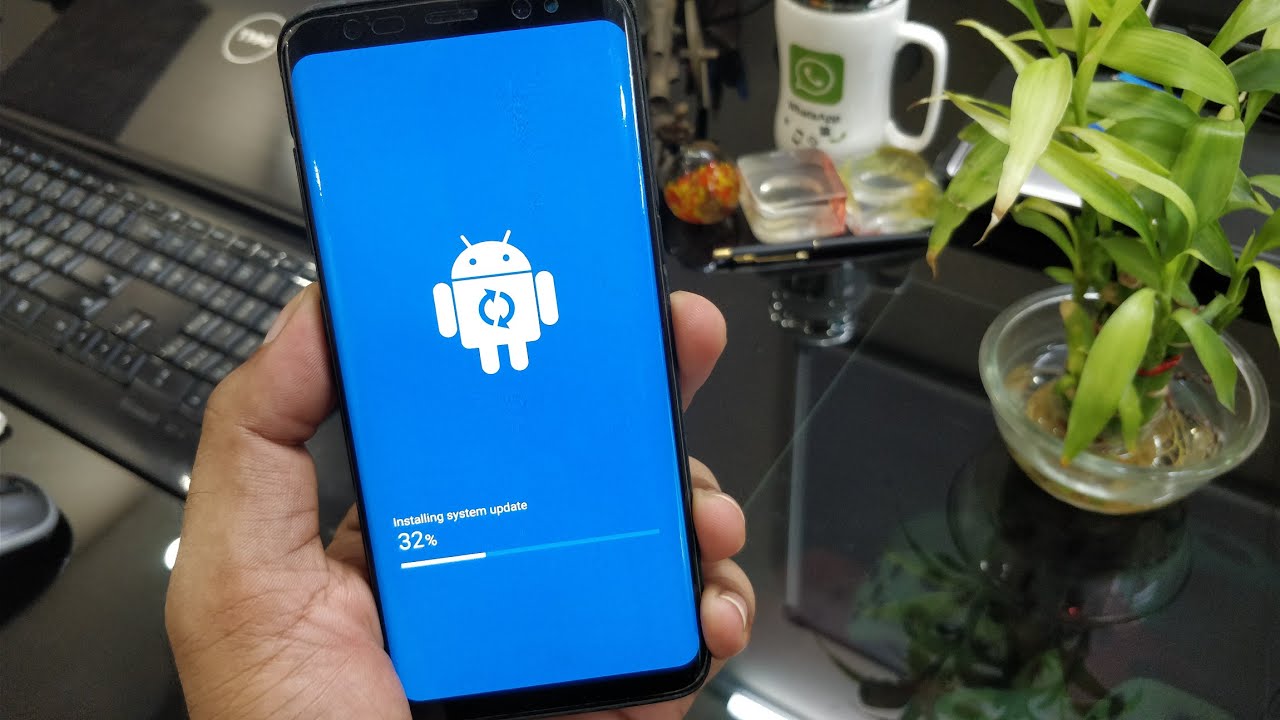Si eres de aquellos que tiene un espectacular Samsung Galaxy S8 o S8+ el cual lo adquiriste con algún operador local y todavía no se ha actualizado a Android 8.0.0 Oreo, entonces llegaste al lugar correcto porque acá te enseñaremos a actualizar de manera manual tu equipo.
La ROM que le instalarás a tu equipo es completamente oficial de Samsung y corresponde a la región de Chile, así que no tendrás ningún problema de incompatibilidad tras su instalación. De esta manera, tu equipo quedará como si lo hubieses comprado directamente con Samsung en Chile.
Sigue atentamente las instrucciones que te dejaré a continuación para que el proceso salga correctamente. Recuerda leer completamente el tutorial antes de actualizar tu equipo para que no cometas errores.
⚠ ADVERTENCIA: al realizar este proceso aceptas dejar fuera de toda responsabilidad a Pisapapeles Networks Ltda (incluyendo todos sus integrantes) y también a Samsung Chile. El incorrecto uso de este tutorial podría dejar tu equipo inservible o hacer que pierda la garantía. Si tienes el equipo bajo arriendo con tu operador, te recomendamos no modificarlo.
REQUISITOS
- Contar con un Galaxy S8 modelo SM-G950F o Galaxy S8+ modelo SM-G955F
- Computador corriendo Windows 7 o superior. En caso de los Mac, puedes usar Bootcamp o Parallels y usar Windows.
- Al menos 6GB libres en el almacenamiento interno de tu computador
- Conexión a internet para descargar archivos necesarios
- Cable USB Tipo-C (el que viene con el equipo sirve)
- Galaxy S8 o Galaxy S8+ con batería 100% cargada
ARCHIVOS A DESCARGAR
Procede a descargar la ROM según el modelo que tengas. NO es necesario descargar ambas ROM, solo descarga el que corresponda a tu modelo.
Android Oreo para Galaxy S8 SM-G950F –> DESCARGAR
Android Oreo para Galaxy S8+ SM-G955F –> DESCARGAR
📢 Archivos superiores alojados en servidores de Updato. Permiten descargar a alta velocidad con administradores de descargas. Para realizar la descarga en el sitio de Updato, haz click en «Download» ubicado al lado derecho de la pantalla.
Los siguientes archivos son obligatorios:
ODIN v.3.13.1 (software para Windows que actualizará tu equipo) –> DESCARGAR
Drivers para el funcionamiento de equipos Samsung en Windows –> DESCARGAR
PREPARANDO TODO PARA LA ACTUALIZACIÓN
Asumiendo que ya descargaste los archivos necesarios para la actualización, procede a descomprimir el archivo llamado «SAMSUNG_USB_Driver_for_Mobile_Phones.exe.zip» y posteriormente haz doble click sobre el archivo llamado «SAMSUNG_USB_Driver_for_Mobile_Phones.exe«.
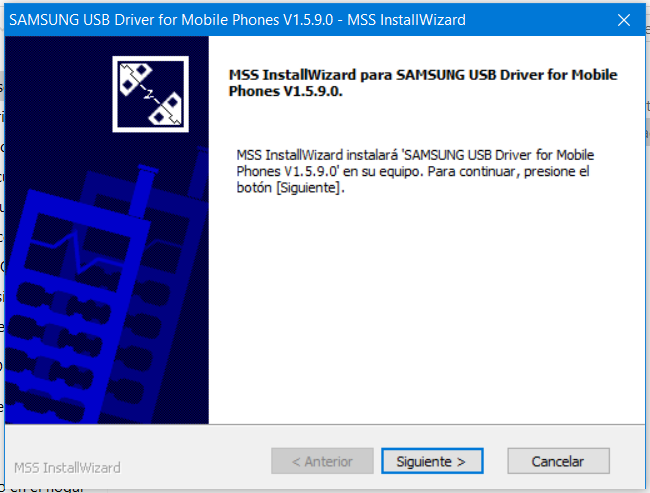
Presiona en «Instalar» y sigue la instrucciones en pantalla. Esto instalará los drivers que permitirán que Windows reconozca y pueda operar con nuestro Galaxy S8 o S8+ cuando lo conectemos por cable USB. Cuando el proceso de instalación termine, le das click en «Finalizar».
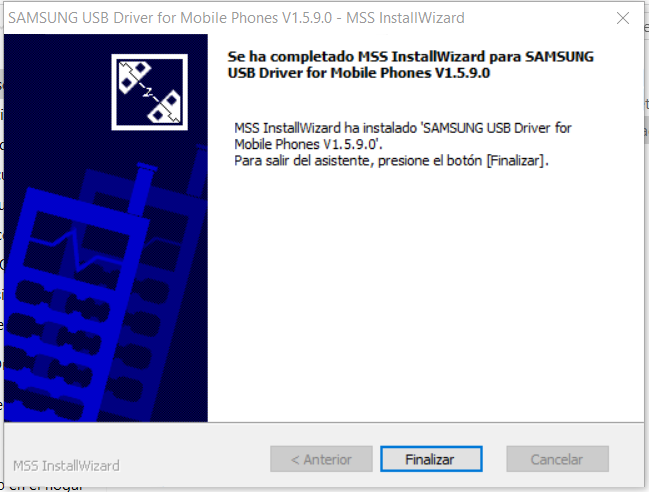
Ahora procede a descomprimir el archivo llamado «ODIN v3.13.1.zip«, te recomiendo que descomprimas todos sus archivos en una carpeta nueva y que obviamente sea accesible. Te debería quedar así:
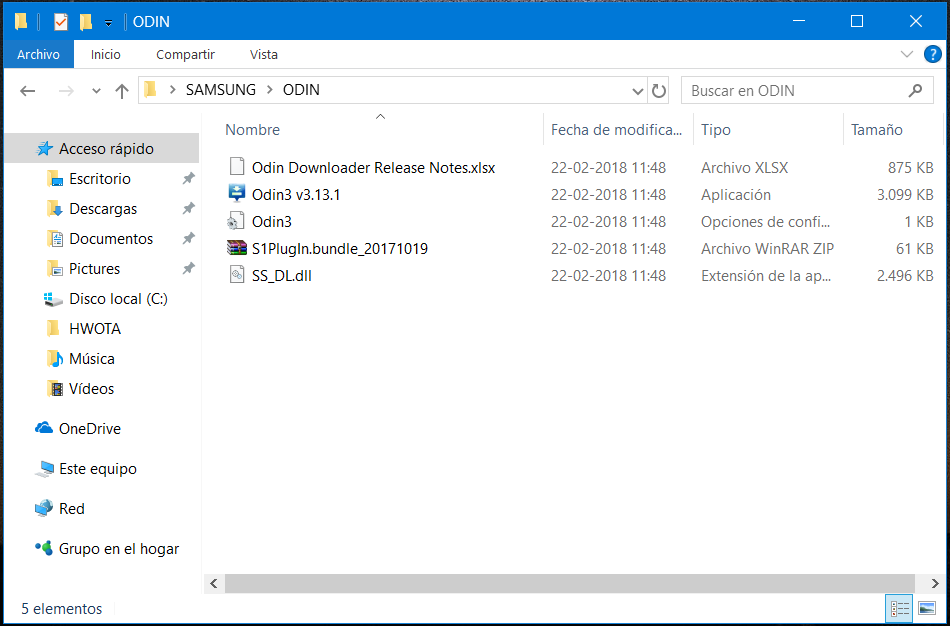
Ahora deja todo tal y como está y procede a descomprimir en una carpeta nueva la ROM que descargaste que se llamará «SM-G950F_1_20180220123853_1redntxehp_fac.zip» o «SM-G955F_1_20180220110753_3j1synmlin_fac.zip» según corresponda al modelo que tengas. Yo ocuparé como ejemplo el archivo para el Galaxy S8+. Te debería quedar así:
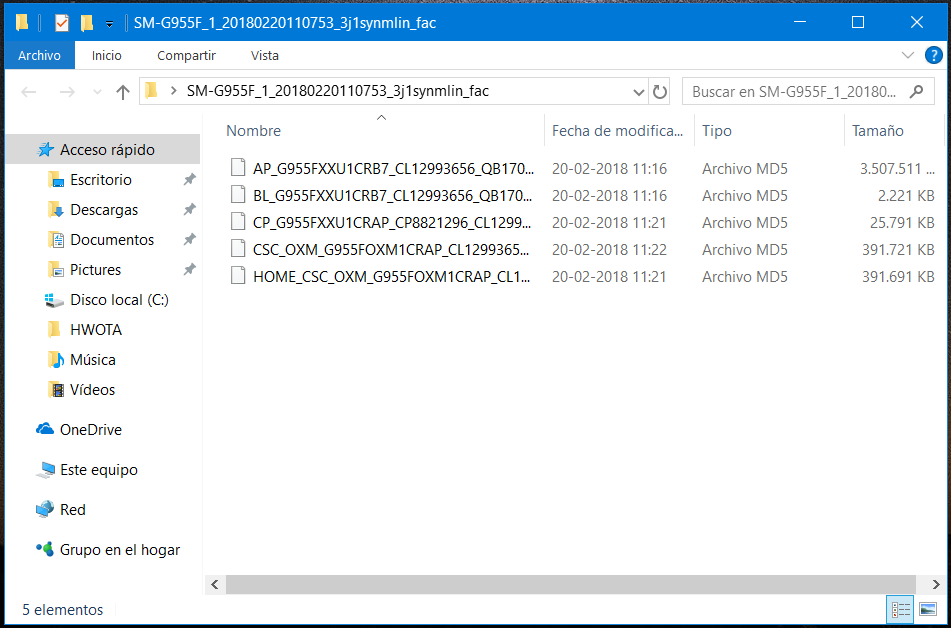
ACTUALIZANDO TU GALAXY S8 / S8+
Procede a ubicar la carpeta donde estaba el programa ODIN v3.13.1 y debes hacer doble click sobre el archivo llamado «Odin3 v3.13.1.exe«. Te aparecerá un mensaje que dice «Please make sure to download the appropriate binary and version for your model«. Tu solo debes hacer click en «Aceptar» y se abrirá Odin:
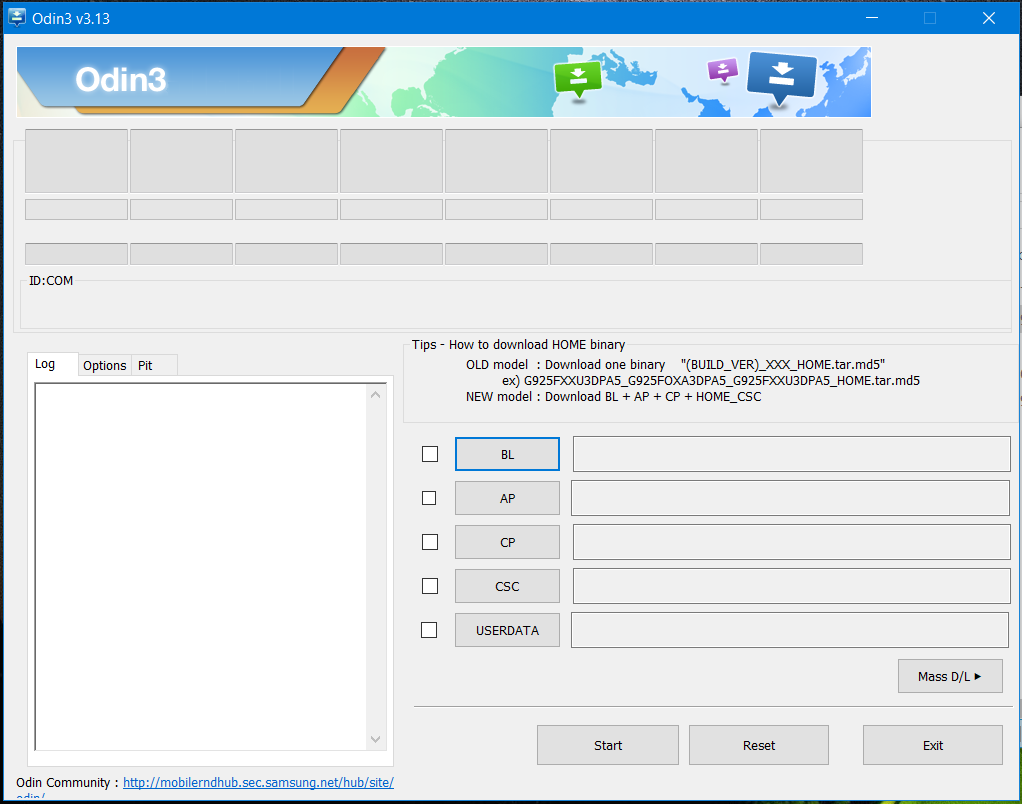
Ahora debes ubicar la carpeta donde dejaste los cinco archivos de la ROM descargada para tu S8 o S8+. ¿Los encontraste? Ok, a pesar de ser cinco archivos, solo utilizaremos cuatro de ellos, ahora te explicaré los motivos.
Presta mucha atención a lo siguiente por favor: el archivo que comienza con «CSC_OXM_…» actualizará tu Galaxy S8 o S8+ y eliminará TODOS TUS ARCHIVOS PERSONALES Y/O APLICACIONES. El equipo se reiniciará de fábrica, pero tendrá instalado Android 8.0.0 Oreo.
En caso de utilizar el archivo que comienza con «HOME_CSC_OXM…» actualizará tu equipo y se mantendrán tus archivos y aplicaciones. Es como si recibieras la actualización de software vía OTA, la cual simplemente actualiza el sistema operativo sin borrar nada del usuario.
Yo en lo personal te recomiendo que uses el primer archivo y que borres todo, de esta manera el equipo andará 100% fluido y operará correctamente. En caso contrario, tu equipo podría andar algo lento porque quedarán archivos innecesarios de la versión anterior de Android y podrían causar errores futuros.
Ahora que tienes todo claro, volvemos a Odin y hacemos click en «BL«, se nos abrirá una ventana para buscar y agregar un archivo, ahí debemos seleccionar el archivo que comienza con «BL_G95…». Luego seleccionamos en «AP» y agregamos el archivo que comienza con «AP_G95...», después hacemos lo mismo con el botón «CP» seleccionando el archivo que comienza con «CP_G95…», y finalmente seleccionamos sobre el botón «CSC«, ahí debemos agregar el archivo que vamos a elegir de acuerdo a si queremos que se borren todos tus archivos o no (lo que expliqué más arriba). En mi caso quiero que quede reiniciado de fábrica mi equipo, así que seleccionaré el archivo que comienza con «CSC_OXM…». Odin debería quedar así:
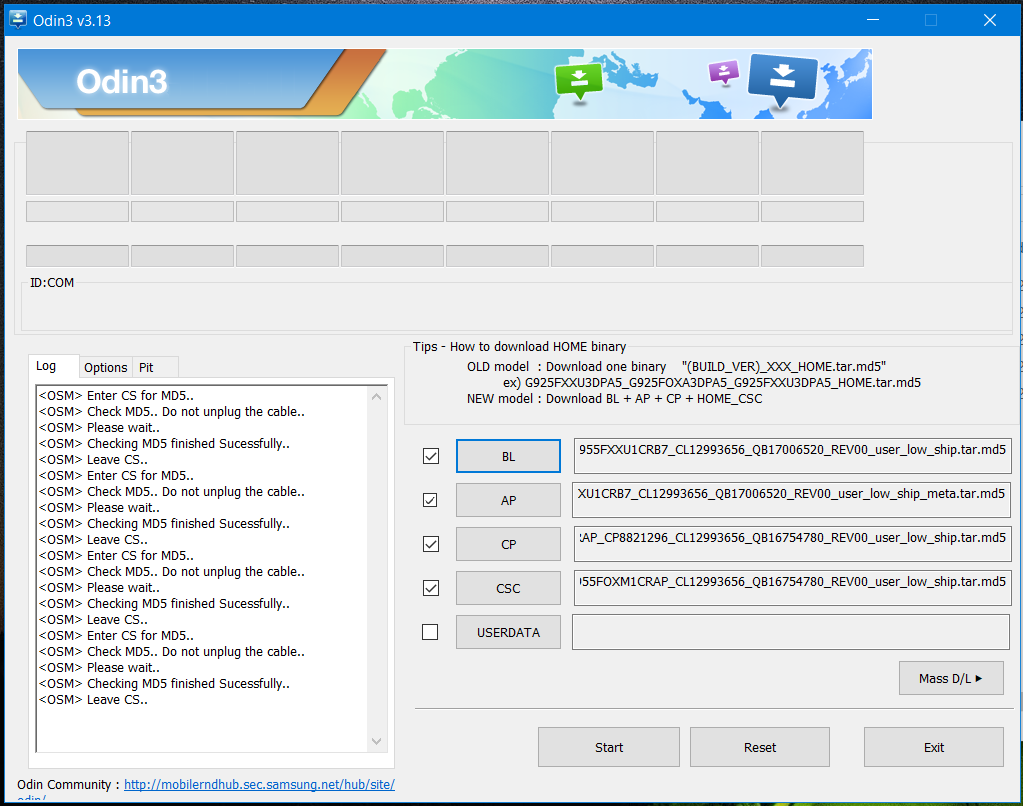
📢 Cuando vayamos agregando los archivos en Odin, es posible que tu computador deje de responder por unos segundos o minutos mientras se agrega el archivo. Todo dependerá de la potencia de tu computador.
Ahora vamos a proceder a conectar nuestro Galaxy S8 o S8+ a nuestro computador usando el cable USB del equipo. Acá no es llegar y conectar, ya que primero debemos apagar nuestro S8 y activarlo en modo Download. Es un proceso muy fácil, pero si lo escribo acá será algo complicado de entender para algunos, así que procedan a ver el siguiente video y obviamente sigan sus instrucciones:
Una vez que hayan conectado su S8 o S8+ en modo Download al computador, en Odin debería aparecer conectado su equipo en la parte superior izquierda, donde dice «ID:COM«.
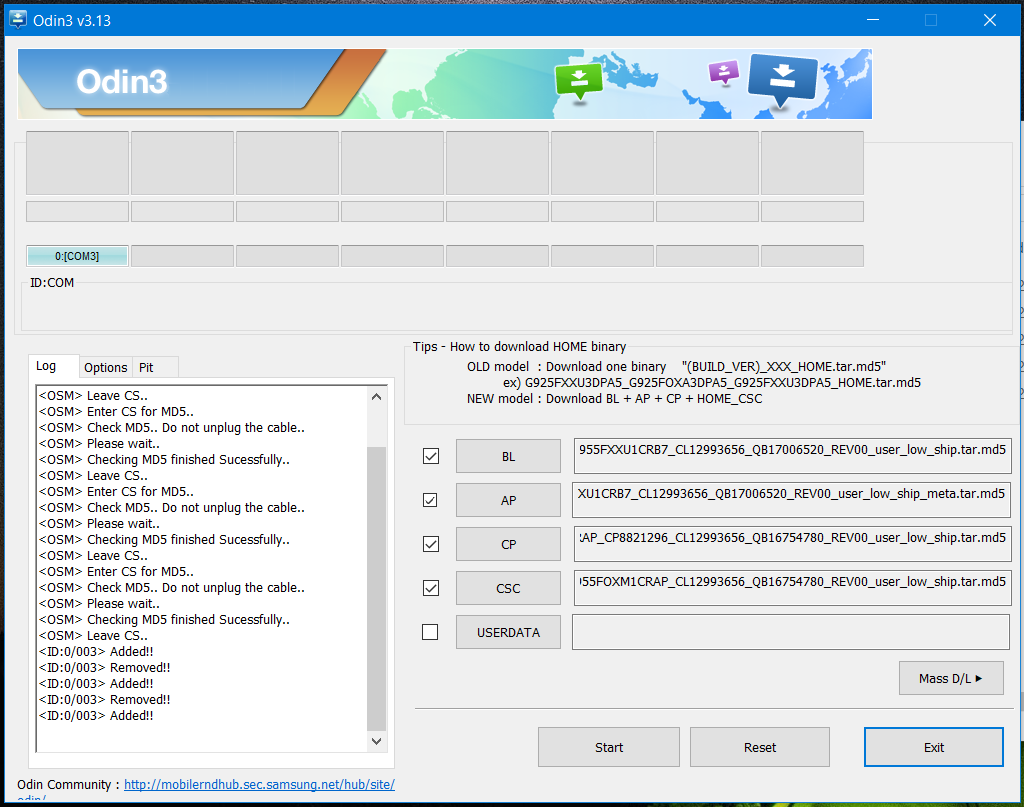
En mi caso mi S8+ aparece como «[COM:3]», a ustedes les debería salir igual o similar. Ojo, es importante que esto aparezca porque es la única manera de saber que la comunicación entre nuestro S8 y el computador está correcta.
Si todo está bien, entonces procede finalmente a hacer click en el botón «Start» para iniciar el proceso de actualización. POR FAVOR no toques nada en tu computador, ni tampoco en tu S8 durante este proceso.
Cuando la actualización se haya completado, tu S8 o S8+ se apagará y reiniciará. En ese proceso es posible que aparezca un mensaje en tu equipo diciendo que Android se está actualizando, tu solo debes esperar a que se complete el proceso. Una vez que el equipo te de la bienvenida (en caso de actualizar borrando todo) o que te aparezca tu pantalla de inicio, ahí recién podrás desconectar tu equipo del cable y disfrutar de todas las bondades de Android Oreo.